顧客情報の基本情報
世帯の情報を入力していきます。1から3まで順番に入力していきます。
入力しなかった個所は初期設定値が適用されます。最後に「保存」ボタンを押下するとグラフに反映されます。
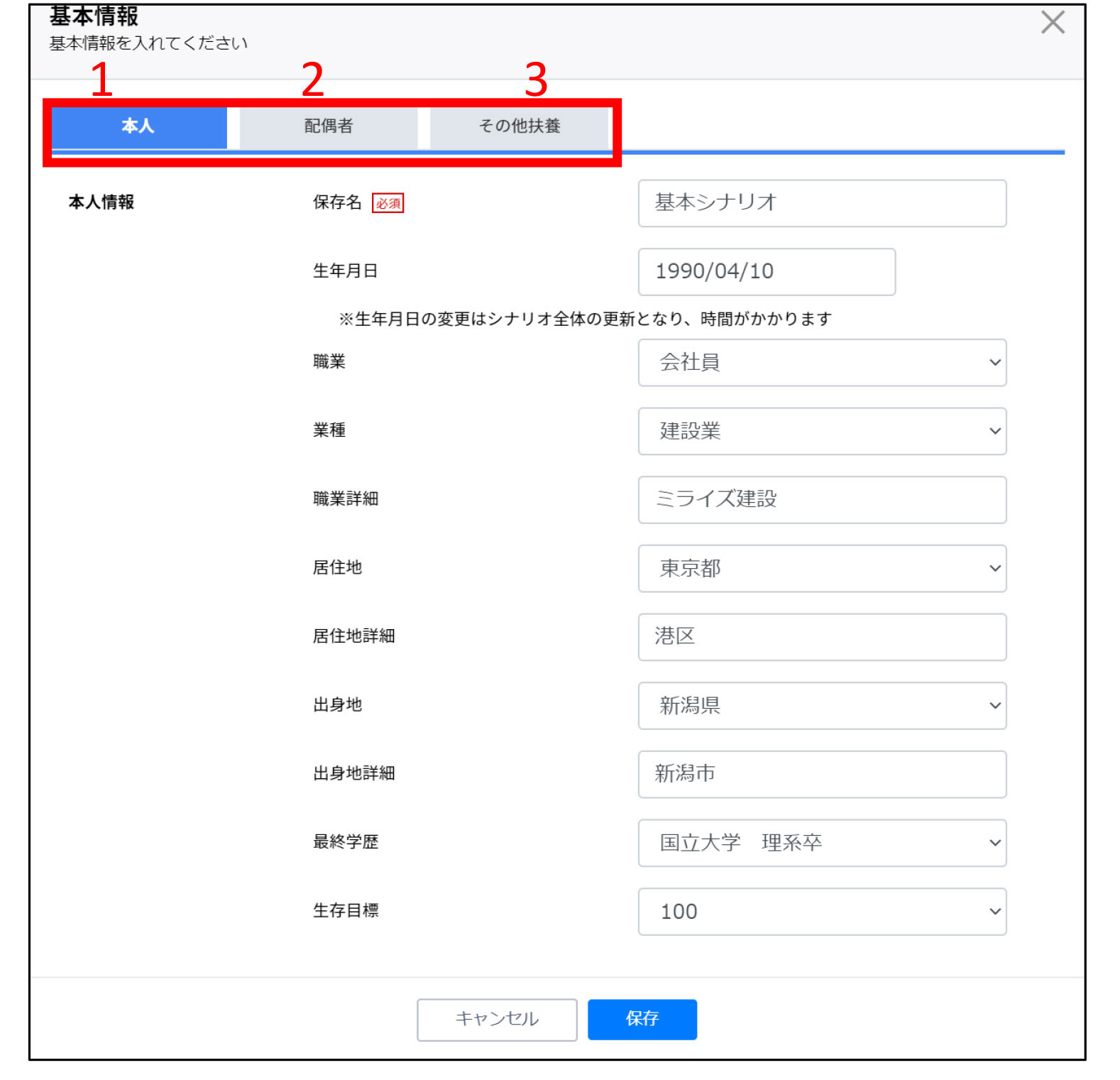
1.本人
顧客本人の情報を入力します。
2.配偶者
配偶者の情報を入力します。※配偶者がいない場合は「未婚」などを選択します。
3.その他扶養
子供やその他扶養している親などがいる場合に入力します。
最後に「保存」ボタンを押す。

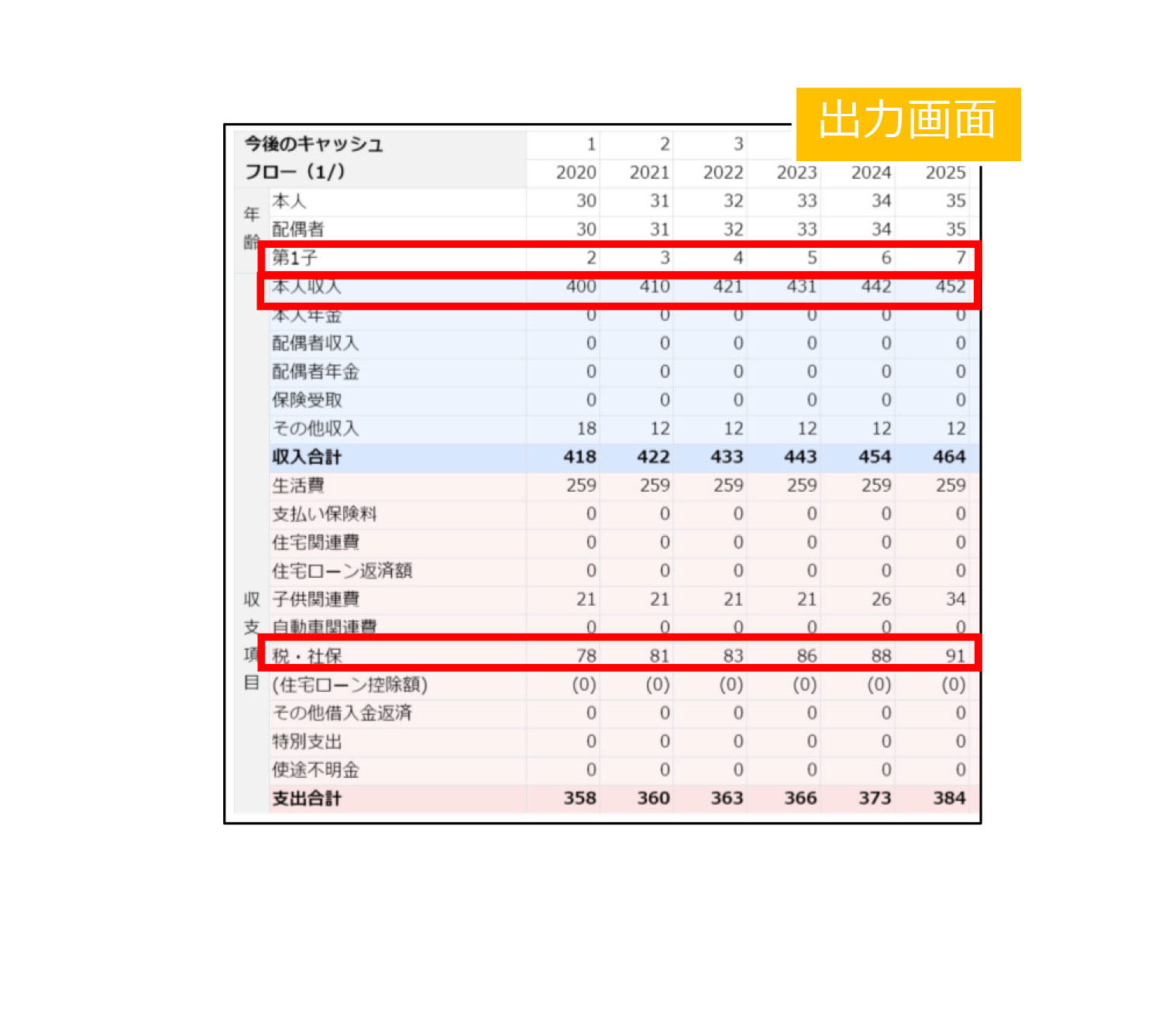
※ひとりずつ子供の情報を入力していきます。子供が複数人いる場合は、以下の入力を人数分行います。
| NO. | 項目 | 説明 | 例 |
|---|---|---|---|
| (1) | タブ情報 | 「本人」配偶者その他扶養選択しているタブ情報を入力ます。 | |
| (2) | 保存名 | シナリオの保存名です。現在のシミュレーションの名称を設定します。 | 基本シナリオ |
| (3) | ⽣年月日 | ⽣年月日を入力します。西暦でカレンダーから選択します。 | 1990/04/10 |
| (4) | 職業 | 職業をプルダウンから選択します。所得控除等の税金に影響します。 | 会社員 |
| (5) | 業種 | 業種をプルダウンから選択します。※「収入」で「給与変動」を設定していない場合、選択した業種の平均賃金上昇率が適用されます。 | 建設業 |
| (6) | ⽣存目標 | 何歳までシミュレーションをするか60~100歳の間で設定します。⽣命保険の死亡保険金や遺族年金の結果に影響します。 | 100 |
| (7) | ※職業詳細から最終学歴までの項目はシミュレーション結果に影響しません。 | ||
| ※以下、配偶者タブの入力項目です | |||
| 婚姻状況 | 配偶者がいる場合は「既婚」「結婚予定」を選択します。 | 既婚 | |
| 入籍日 | 入籍日以降について配偶者の収入をキャッシュフロー表に反映します | 2022/4/01 | |
(1)の「その他扶養」で入力した子供の人数がキャッシュフロー表の欄に反映されます。
(4)の「職業」入力が「税・社保」の数値に反映されます。
(5)の「業種」入力が「本人収入」の上昇率に反映されます。※「収入」で「給与変動」を設定していない場合
(4)の「職業」入力が「税・社保」の数値に反映されます。
(5)の「業種」入力が「本人収入」の上昇率に反映されます。※「収入」で「給与変動」を設定していない場合
子供の教育情報入力
子供の教育情報を入力していきます。 1から6まで順番に入力していきます。入力しなかった個所は初期設定値が適用されます。最後に「保存」ボタンを押下するとグラフに反映されます。
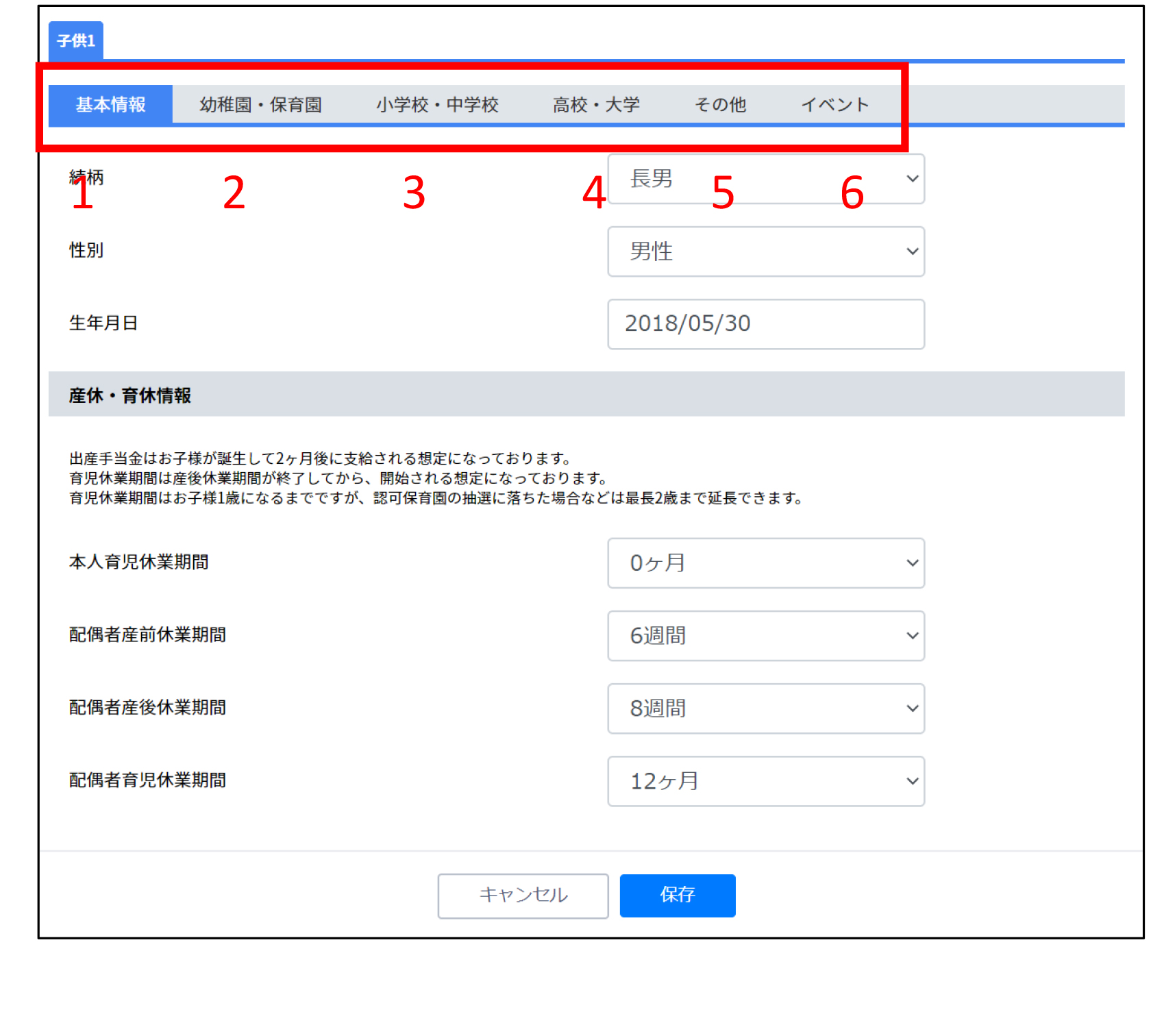
1.基本情報
子供の⽣年月日や産前産後休暇を設定 します。
2.幼稚園・保育園
幼稚園または保育園に関する情報を設 定します。
3.小学校・中学校
小学校と中学校に関する情報を設定します。
4.高校・大学
高校と大学に関する情報を設定します。
5.その他
専門学校や大学院などのその他学校や、 留学情報を設定します。
6.イベント
習い事などその他教育に関する出費を 設定します。
最後に「保存」ボタンを押す。
まず最初に子供の情報を入力していきます。
入力画面の例
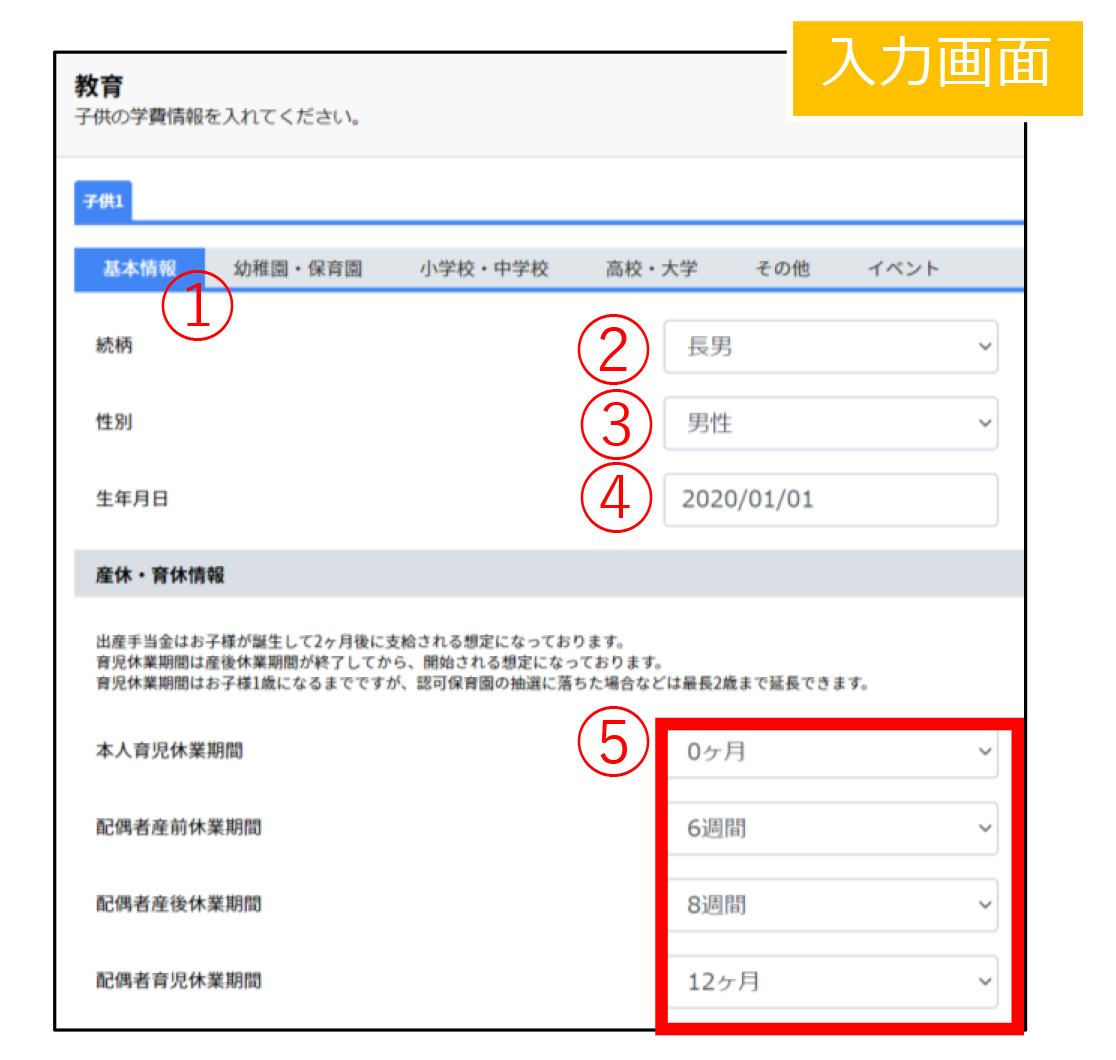
出力画面の例
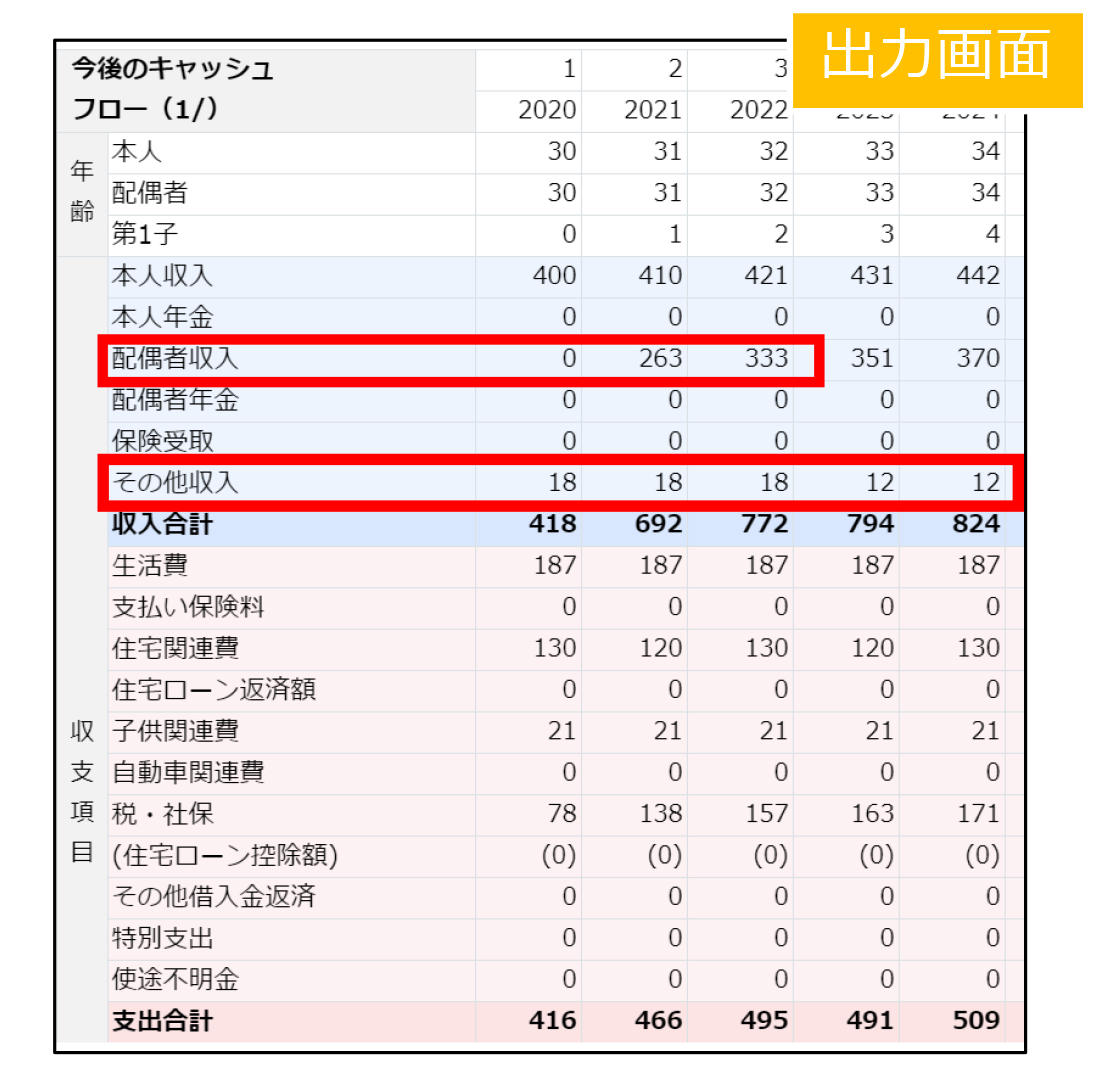
ひとりずつ子供の情報を入力していきます。
子供が複数人いる場合は、以下の入力を人数分行います。
子供が複数人いる場合は、以下の入力を人数分行います。
| NO. | 項目 | 説明 | 例 |
|---|---|---|---|
| (1) | 基本情報 | 基本情報を入力していきます。※メイン画面の「基本情報>その他扶養」で入力したデータが(2)から(4)まで自動的に反映されています。 | |
| (2) | 続柄 | プルダウンから続柄を選択します。 | 長男 |
| (3) | 性別 | (2)で選択した続柄と性別は自動的に⼀致します | 男性 |
| (4) | ⽣年月日 | カレンダーから⽣年月日を入力します。 | 2020/01/01 |
| (5) | 産休・育休情報 | 本人と配偶者それぞれの産休・育休期間を入力します。 | 0か月 |
子供の産休・育休情報で入力した情報に応じて「配偶者収入(または本人収入)」の金額が減額されます。
子供の人数と年齢に応じて、該当する場合は児童⼿当の金額が自動的に「その他収入」に反映されます。
収入に応じて児童⼿当の金額が調整されます。
子供の人数と年齢に応じて、該当する場合は児童⼿当の金額が自動的に「その他収入」に反映されます。
収入に応じて児童⼿当の金額が調整されます。
子供の幼稚園・保育園の情報入力例
入力画面の例
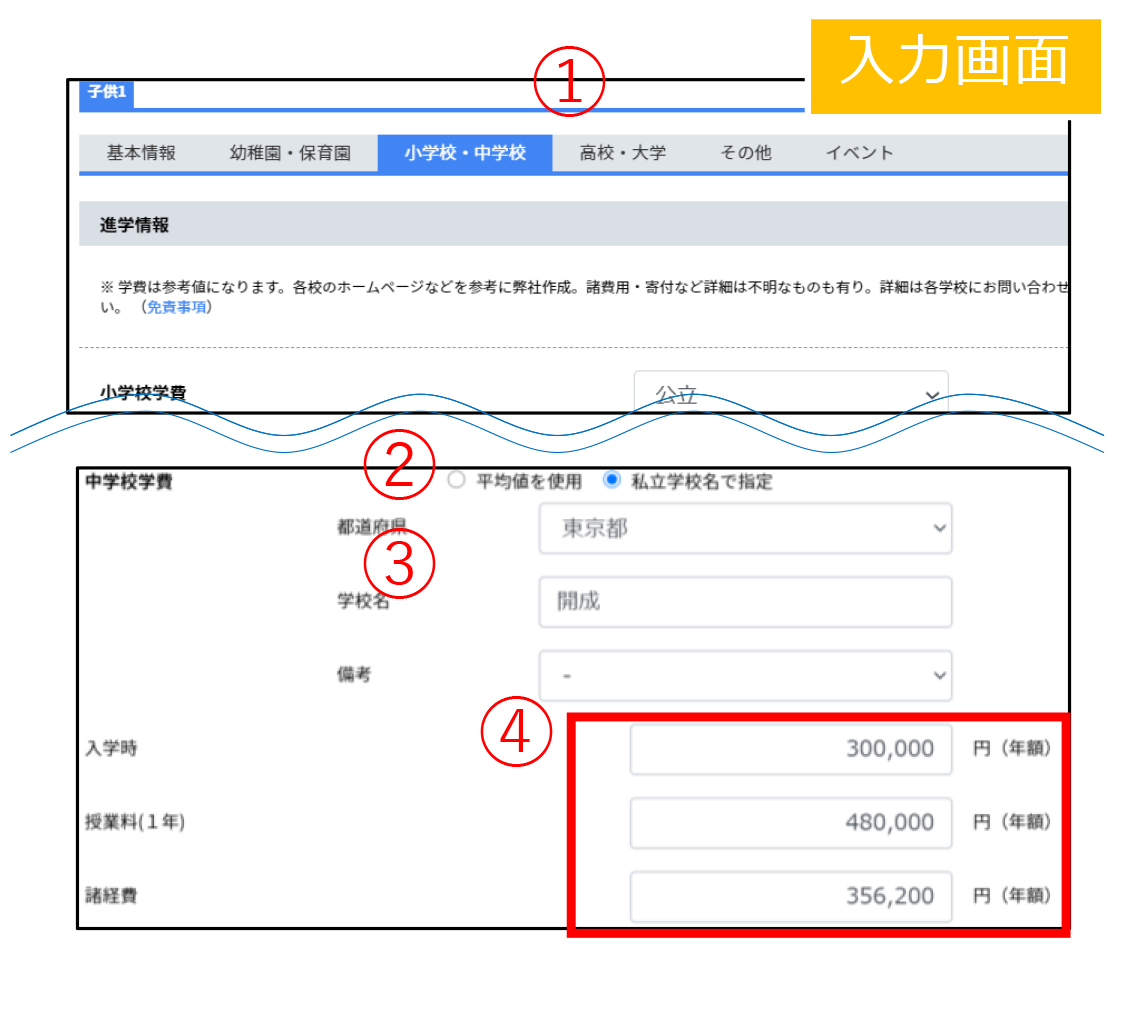
出力画面の例
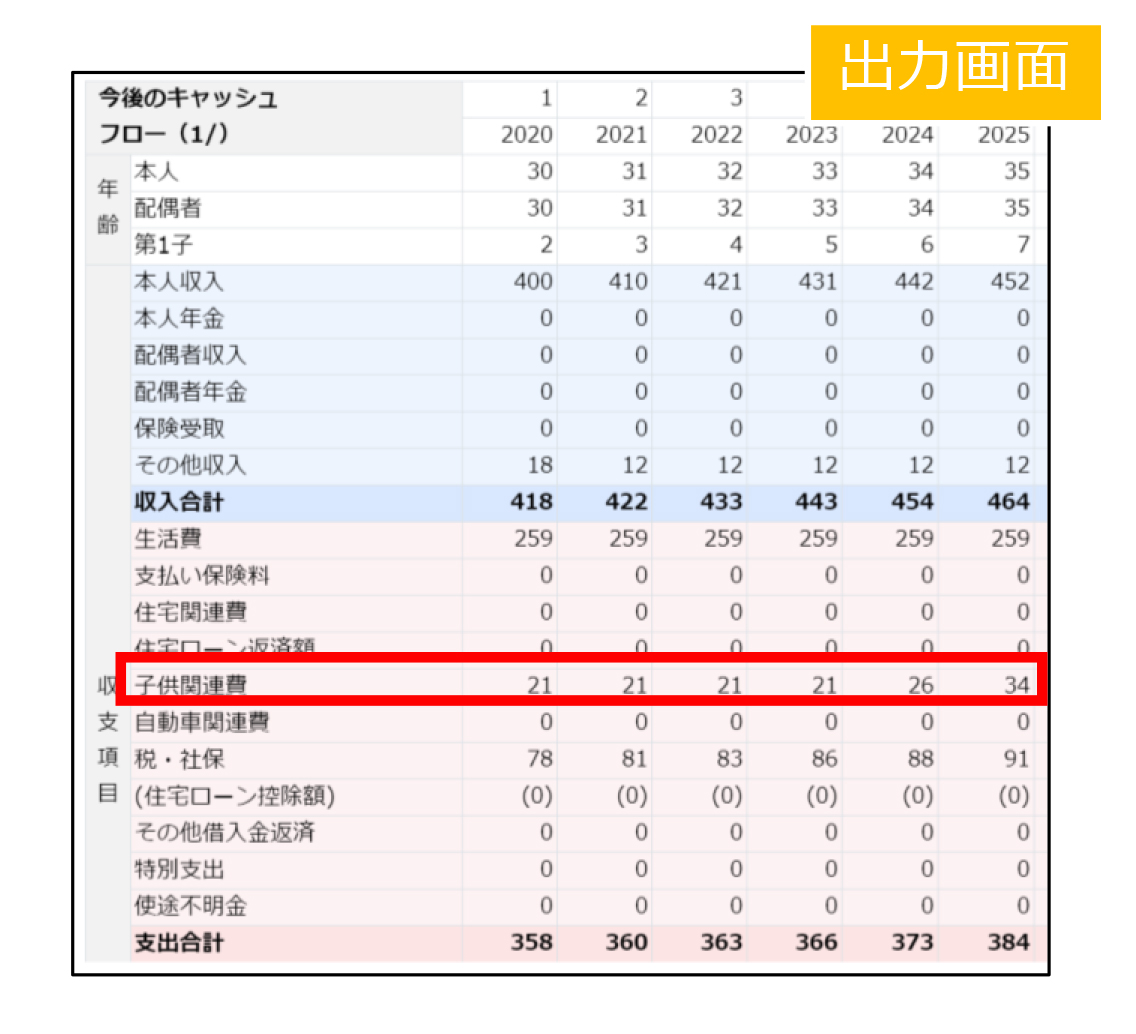
| NO. | 項目 | 説明 | 例 |
|---|---|---|---|
| (1) | 子供1 | 1人目の子供の教育情報を入力していきます。 ※2-1で入力した基本情報の子供の数だけタブが表⽰されます。 | |
| (2) | 期間/都道府県 | 金額入力を期間別か都道府県別か選択します。 | 東京 |
| (3) | 【(2)で期間別を選択時】公立・私立と1~6年の間で通わせる期間を選択します。 【(2)で都道府県別を選択時】 通わせる園の所在地を選択します。(東京都の場合は市/区まで選択します。) ※保育園の0~2歳の金額は3歳時の幼稚園の金額が初期設定になっています |
公立6年保育 | |
| (4) | 金額 | 各年齢に必要な1年間の学費を入力します。 初期値*の入力がありますが任意で金額入力が可能です。※幼保教育の無償化は反映されていません。 |
200,000 |
入力した数値はCFテーブル表の「子供関連費」に反映されます。
【算出数値出典データ】 *幼稚園:文部科学省 子供の学習費調査
【算出数値出典データ】 *幼稚園:文部科学省 子供の学習費調査
小学校・中学校~高校・大学
小学校から大学までの進学情報を入力します。それぞれ学年ごとに年額が入力可能です。
小学校は公立か私立かを選択すると1年⽣から6年⽣まで平均値が初期値として入力されます。
中学校、高校、大学は公立か私立の「平均値を使用」か「私立学校名で指定」の2通りで金額の入力が可能です。
その他専門学校や留学などの教育情報は「その他」タブで入力、習い事などは「イベント」タブで入力してくだ さい。以下は「中学校」の入力画面を記載しています。
小学校は公立か私立かを選択すると1年⽣から6年⽣まで平均値が初期値として入力されます。
中学校、高校、大学は公立か私立の「平均値を使用」か「私立学校名で指定」の2通りで金額の入力が可能です。
その他専門学校や留学などの教育情報は「その他」タブで入力、習い事などは「イベント」タブで入力してくだ さい。以下は「中学校」の入力画面を記載しています。
入力画面の例
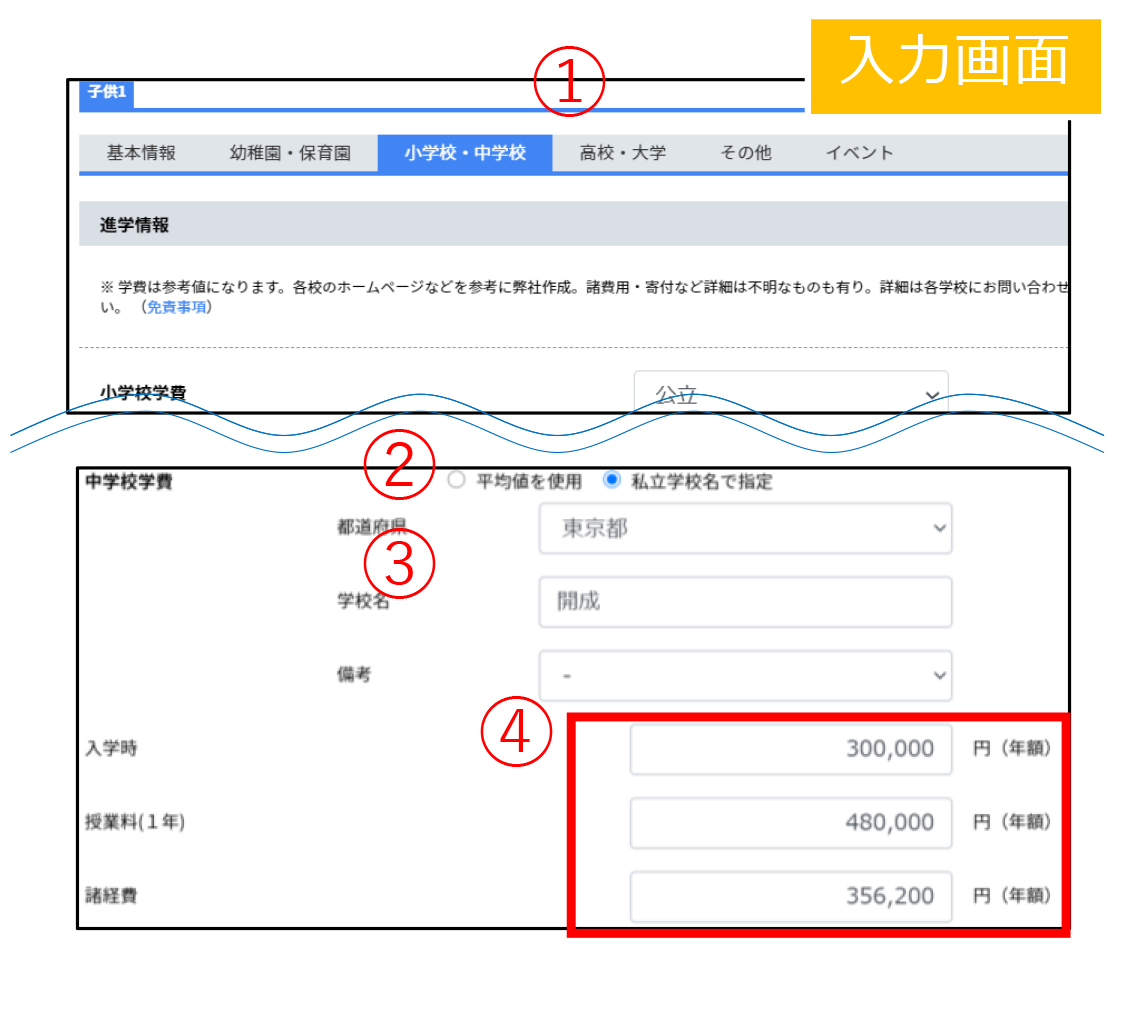
出力画面の例
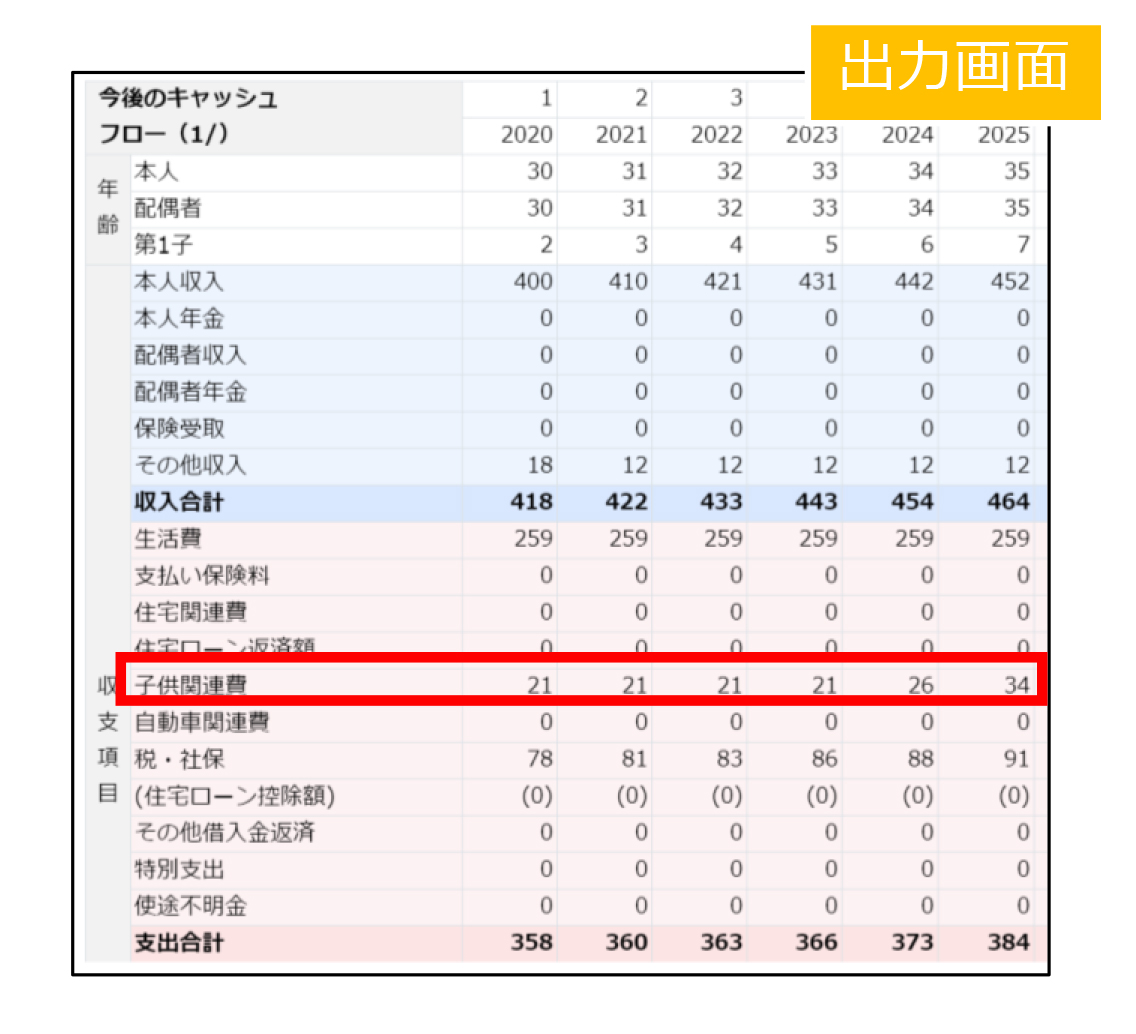
| NO. | 項目 | 説明 ※中学校の入力画面をもとに説明を記載しています。 | 例 |
|---|---|---|---|
| (1) | タブを選択して入力する個所を選びます。 | ||
| (2) | 金額入力を「平均値を使用」か「私立学校名で指定」を選択します。 | 私立学校名で指定 | |
| (3) | 都道府県学校名 | 【「私立学校名で指定」を選択した場合】 ・「都道府県」で学校の所在地を選択します。 ・「学校名」で学校名を入力します。 ⼀部入力すると都道府県で選択した圏内の学校名がサジェスト表⽰されます。 【「平均値を使用」を選択した場合】 「私立」か「公立」を選択します。 |
東京都開成 |
| (4) | 金額 | (3)で選択した初期値*が自動的に反映されます。任意で入学時の金額(入学金)、1年分の授業料、諸経費を入力できます。 | 300,000 |
入力した数値はCFテーブルの「子供関連費」に反映されます。
【算出数値出典データ】
平均値については・小学校・中学校・高校:文部科学省 子供の学習費調査・大学(私立):私立大学入学者に係る初年度学⽣納付金平均額調査■各学校の個別の数値については・MILIZE調べ
【算出数値出典データ】
平均値については・小学校・中学校・高校:文部科学省 子供の学習費調査・大学(私立):私立大学入学者に係る初年度学⽣納付金平均額調査■各学校の個別の数値については・MILIZE調べ
